首页 > win10教程
老司机教你win10系统更新异常还原上一个版本的技巧
2021-09-14 11:36:18 win10教程
今天教大家一招关于win10系统更新异常还原上一个版本的操作方法,近日一些用户反映win10系统更新异常还原上一个版本这样一个现象,当我们遇到win10系统更新异常还原上一个版本这种情况该怎么办呢?我们可以1.我们以IE异常为例,此前小编在度娘搜了各种的方法,使用了各种的修复方式都无济于事。异常如图,并且在几秒后,该窗口自行关闭。同时,使用百度浏览器,360浏览器等IE内核时也均报出网页崩溃问题。2.因为是英文系统,所以截图全部以英文为主。但是大致位置,步骤却是一模一样的。我们点击开始菜单,点击小齿轮(设置)。下面跟随小编脚步看看win10系统更新异常还原上一个版本详细的设置方法:
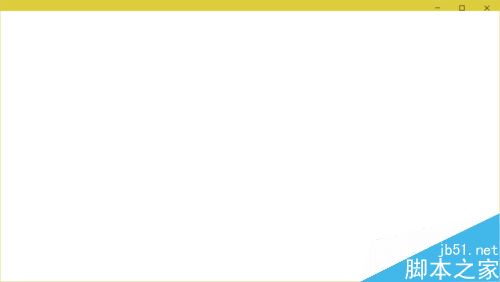
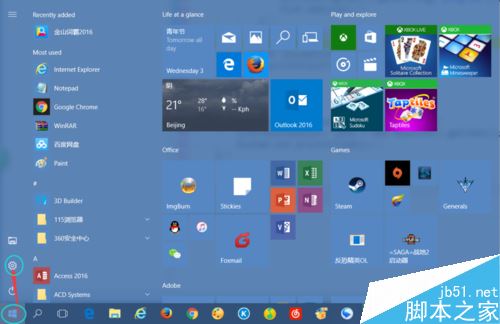
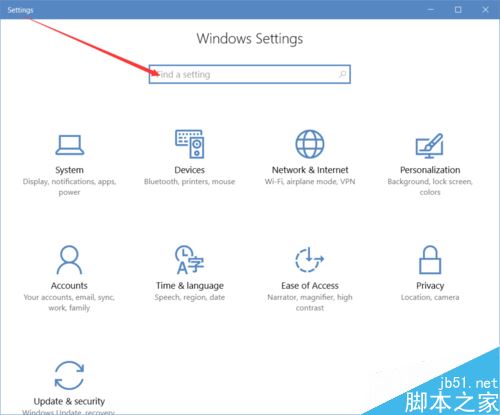
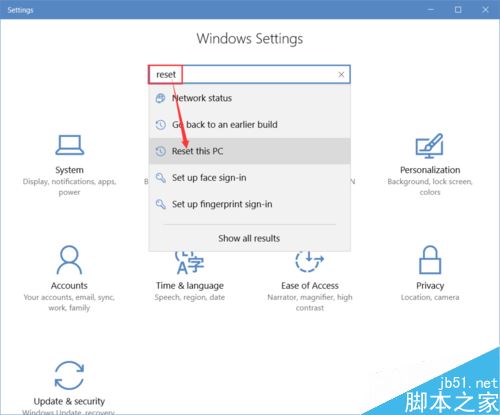
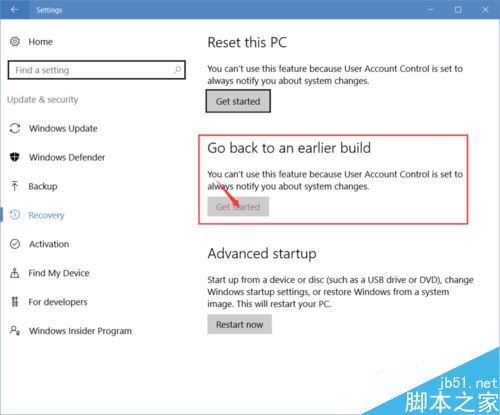

1.我们以IE异常为例,此前小编在度娘搜了各种的方法,使用了各种的修复方式都无济于事。异常如图,并且在几秒后,该窗口自行关闭。同时,使用百度浏览器,360浏览器等IE内核时也均报出网页崩溃问题。
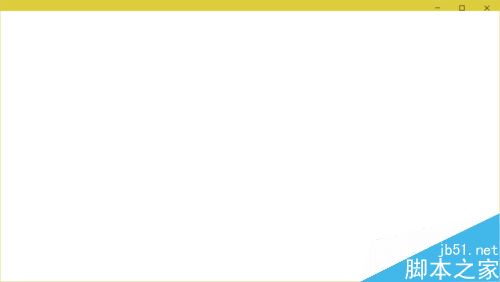
2.因为是英文系统,所以截图全部以英文为主。但是大致位置,步骤却是一模一样的。我们点击开始菜单,点击小齿轮(设置)。
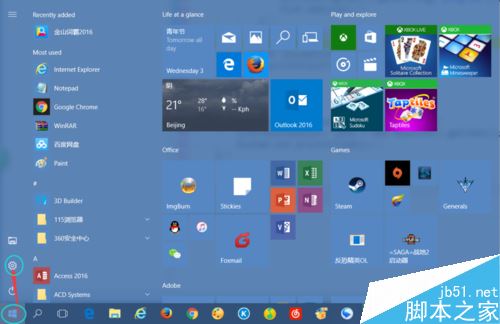
3.在弹出的设置中,我们在搜索里面输入“reset”或者“重置”(对应英文版,中文版系统)
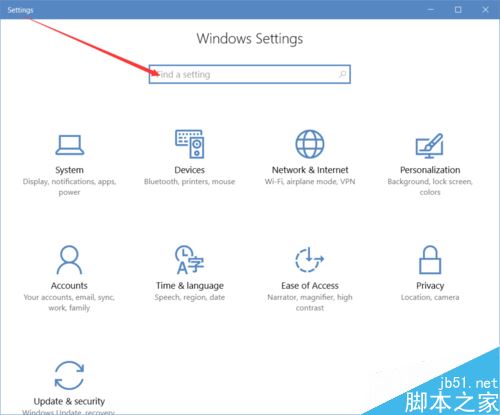
4.选择重置系统
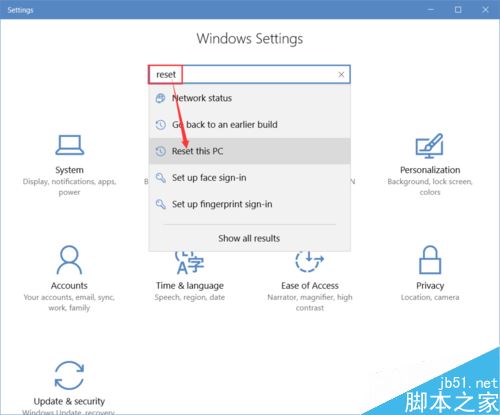
5.在这里点击恢复到上一个版本,如图所示。
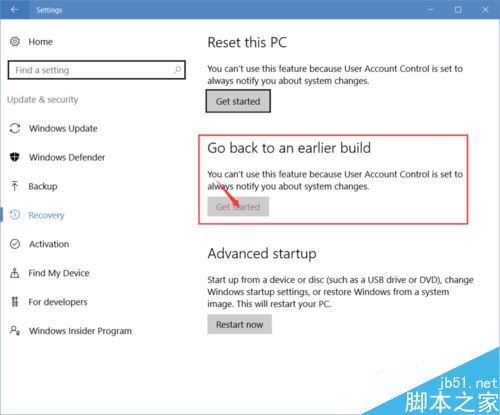
6.接下来的步骤就是一系列的下一步了。需要注意的是:系统会提示时候查看更新,这时我们选择“不,谢谢”。选择完毕,系统就开始重启恢复。
7.重启完成,进行测试,我们成功恢复到上一个版本,并且,我的IE也可以用了。

本教程仅适用于Windows10系统更新后出现的系统异常该系统恢复不需要安装光盘
上面就是关于win10系统更新异常还原上一个版本的操作方法有需要的用户们可以采取上面的方法步骤来进行操作吧,希望对大家有所帮助。
相关教程推荐
- 2021-07-28 win7旗舰版激活不了,win7免激活旗舰版能用吗
- 2021-08-02 win7打开文件安全警告怎么关闭,win7系统打开文件
- 2021-07-26 win7安装成简易版了,windows安装器安装原版win7
- 2021-07-25 win7家庭版32位下载,windows7家庭版
- 2021-08-21 win7怎么连接本地网络,windows7怎么打开本地连接
- 2021-08-25 新装的win7开机很慢,新装的系统开机很慢什么原
- 2021-08-22 重装了win7进不去系统,win7重装系统进不了系统
- 2021-07-27 win10下装win7双系统安装教程,如何安装win7和win
- 2021-07-27 密码正确win7连不上wifi,win7密码突然不对了
- 2021-08-19 win7系统多大硬盘空间,win7系统需要c盘多大空间
热门教程